
Einführung in Extrude in AutoCAD
AutoCAD ist die gängigste und beste von Autodesk entwickelte Software für computergestütztes Zeichnen und Entwerfen. Wir kennen die Bedeutung dieser Software im Designbereich. Mit der Einführung von AutoCAD haben sich im Konstruktionsbereich enorme Änderungen und technologische Verbesserungen ergeben. Wir können das Entwerfen in zwei Kategorien unterteilen: 2D-Zeichnung und 3D-Zeichnung. Heute werden wir eines der in AutoCAD verfügbaren 3D-Konstruktionswerkzeuge diskutieren. Die Extrudierfunktion in AutoCAD wird verwendet, um 3D-Objekte durch Extrusion einer geschlossenen Oberfläche zu erstellen. Wie der Name schon sagt, extrudiert dieses Werkzeug eine 2D-Oberfläche, indem es ihr eine Höhenbemaßung gibt. Wenn wir zum Beispiel einen zylindrischen Balken erstellen möchten, müssen wir zuerst die kreisförmige Oberfläche zeichnen und durch Anwenden auf das Extrudierwerkzeug und Angabe der richtigen Extrudierbemaßung können wir sie in ein 3D-Objekt umwandeln.
Extrudieren in AutoCAD erstellen
Extrusion ist ein einfacher Befehl, der in AutoCAD viele Effekte bietet. Sehen wir uns einige Beispiele Schritt für Schritt an.
Schritt 1: Öffnen Sie ein neues Zeichenblatt in der AutoCAD-Software und wählen Sie die Option 3D-Modellierung aus dem Dropdown-Menü (siehe Abbildung unten).

Schritt 2: Im nächsten Schritt wird das Zeichenblatt in eine isometrische Ansicht geändert. Dazu müssen Sie das Navigationswerkzeug drehen, das als Ansichtswürfel bezeichnet wird . Drehen Sie den Ansichtswürfel durch langes Drücken der linken Maustaste und stellen Sie das für das isometrische Zeichnen geeignete Zeichenblatt ein. 2D-Zeichnungen zur Erstellung von 3D-Objekten werden immer in isometrischen Ansichten gezeichnet.

Schritt 3: Im nächsten Schritt beginnen Sie mit dem Zeichnen des zu extrudierenden 2D-Entwurfs. Der Effekt „Extrudieren“ ist nur bei geschlossenen Formen wie Kreis, Quadrat, Rechteck, Polygon oder jeder formlosen geschlossenen Figur anwendbar. Als erstes Beispiel werden wir eine rechteckige Form extrudieren. Dazu müssen wir ein Rechteck zeichnen, wie im Bild unten gezeigt. Um ein Rechteck zu zeichnen, können Sie es entweder mit Linien oder mit dem Rechteckwerkzeug zeichnen. Zeichnen Sie das Rechteck und geben Sie die richtigen Maße an.
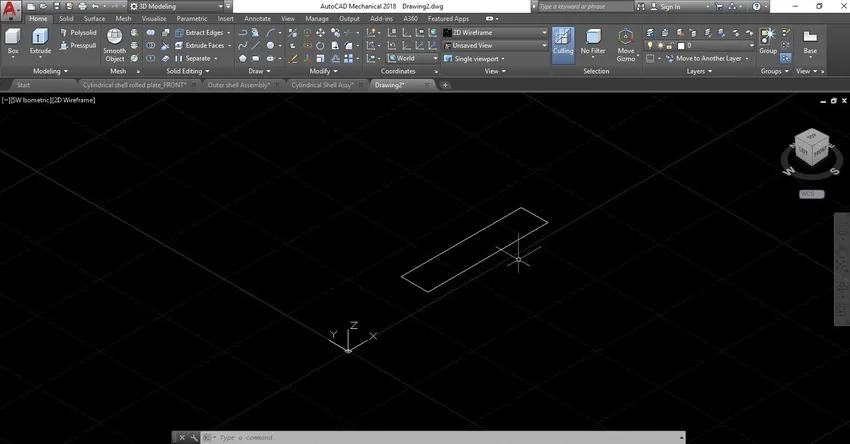
Schritt 4: Um dieses 2D-Rechteck in ein 3D-Objekt zu verwandeln, müssen Sie den Befehl extrudieren ausführen. Für diesen Typ extrudieren Sie im Befehlsfeld oder wählen Sie das Extrudierwerkzeug oben links in der Symbolleiste aus. Anschließend sehen Sie im Befehlsfeld einige Optionen, wie in der folgenden Abbildung gezeigt. Sie müssen einen dieser Befehle auswählen. Hier wählen wir den Pfadbefehl.
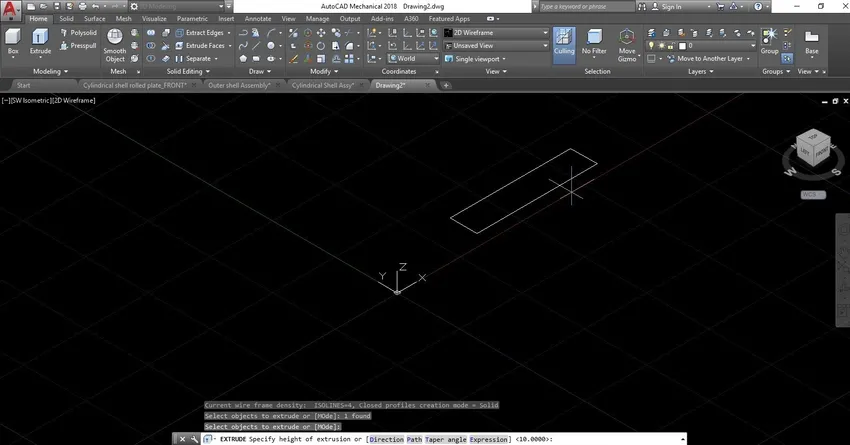
Schritt 5: Zeichnen Sie nach Auswahl des Befehls path einen Pfad, um das Rechteck zu extrudieren. Wählen Sie dazu das Linienwerkzeug und zeichnen Sie eine Linie wie im Bild unten gezeigt.
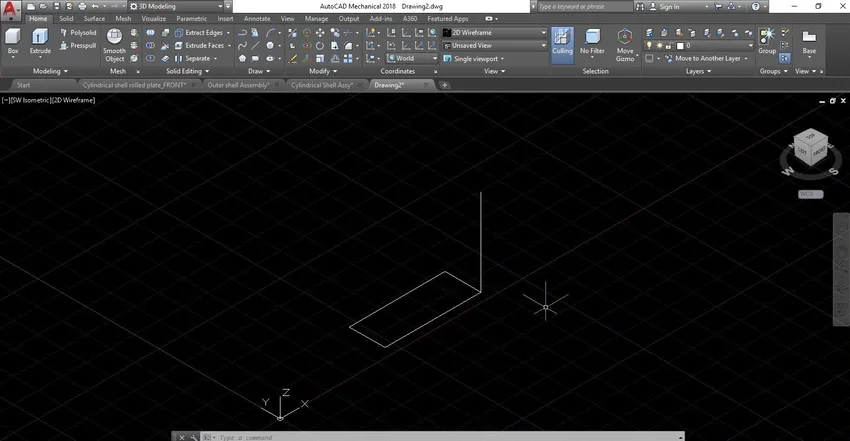
Schritt 6: Nachdem Sie die Pfadlinie gezeichnet haben, müssen Sie auf die Option „Pfad auswählen“ klicken. Wählen Sie dann die Linie aus, die Sie gezeichnet haben, und Sie können das Rechteck sehen, das in Richtung dieser Pfadlinie extrudiert ist, wie im Bild unten gezeigt.
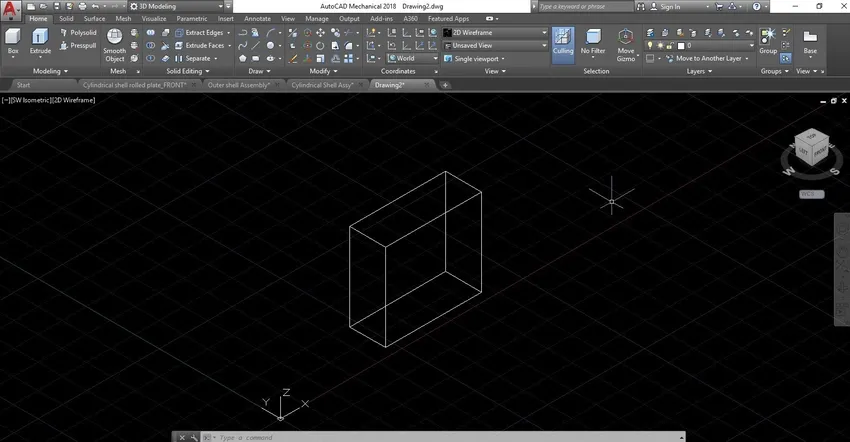
Dies ist eine Drahtmodellversion des 3D-Objekts. Wenn Sie möchten, können Sie dieses Objekt schattieren und sogar die Farbe ändern.
Erstellen eines Kreiszylinders mit dem Extrudieren-Werkzeug
Schritt 1: Schritt 1 und 2 sind die gleichen wie beim ersten Beispiel. Öffnen Sie die Software und stellen Sie die Isometrieansicht wie oben beschrieben ein.
Schritt 2: Wenn Sie einen Zylinder herstellen möchten, müssen Sie zuerst den 2D-Kreis zeichnen. Geben Sie entweder einen Kreis in das Befehlsfeld ein oder wählen Sie das Kreiswerkzeug in der Symbolleiste aus und zeichnen Sie den Kreis gemäß Ihren Anforderungen (siehe Abbildung unten).
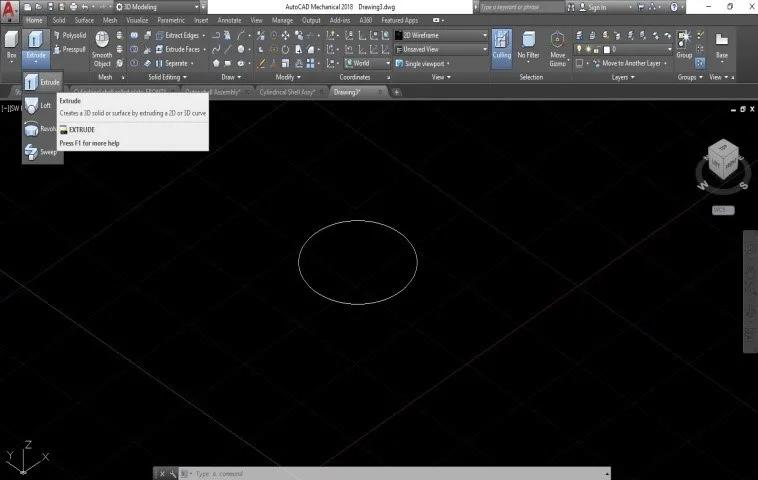
Schritt 3: Im nächsten Schritt zeichnen Sie die Pfadlinie wie im ersten Beispiel. Siehe das Bild unten.

Schritt 4: Während Sie den Kreis extrudieren, müssen Sie das Kreisprofil senkrecht zur Pfadlinie machen. Verwenden Sie dazu die 3D-Drehoption, um den Kreis vor dem Extrudieren um 90 Grad zu drehen.
Schritt 5: Nachdem Sie die Pfadlinie senkrecht zum Kreis geändert haben, müssen Sie auf die Option „Pfad auswählen “ klicken. Wählen Sie dann die Linie aus, die Sie gezeichnet haben, und Sie können den Kreis sehen, der in Richtung dieser Pfadlinie extrudiert ist, wie im Bild unten gezeigt.

Fazit
Extrusion ist ein einfacher Befehl, mit dem Sie in der 3D-Konstruktionsplattform viel Leistung erhalten. Es ist die grundlegende und wichtigste Funktion in der 3D-Modellierung. Mit der Funktion Extrudieren können beliebige komplexe Formen erstellt werden. Wir haben nur ein paar Beispiele für diese Funktion gesehen. Sie können mehr üben, und wenn Sie mehr Aufgaben erledigen, werden Sie diesbezüglich vertrauter und erfahrener. Wenn Sie den Befehl extrudieren in AutoCAD studieren, lernen Sie die Grundfunktionen dieser Funktion kennen und können mit anderen 3D-Modellierungsprogrammen arbeiten, da das Grundkonzept der Extrusion in allen Anwendungen gleich ist.
Empfohlene Artikel
Dies ist eine Anleitung zum Extrudieren in AutoCAD. Hier wird erläutert, wie Sie in AutoCAD Extrude Effect erstellen und mit dem Extrude Tool einen Kreiszylinder erstellen. Sie können auch unsere anderen verwandten Artikel durchgehen, um mehr zu erfahren -
- Einführung in AutoCAD
- Was sind die Vorteile von AutoCAD?
- In Blender extrudieren Einfach erklärt
- Wie füge ich ein Bild in AutoCAD ein?
- 2D After Effects-Animation